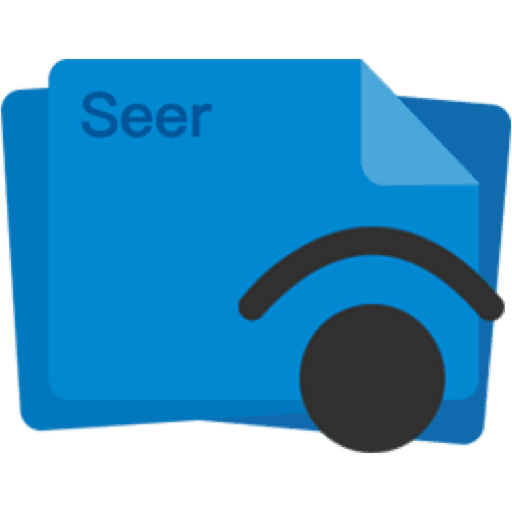
Seer:让 Windows 也能拥有类似 macOS 空格预览功能的效率工具

Seer:Windows平台上的空格键预览工具
大家有没有遇到过这种情况?我们需要查看某个文件的内容,却不想打开它所在的应用程序,那种来回切换软件的操作既麻烦又浪费时间。如果你正在为这种情况烦恼,那么Seer这款工具绝对能让你事半功倍!
轻松操作,快速预览
Seer的操作非常简单,可以说几乎没有学习成本。就像在Mac上使用QuickLook一样,安装好Seer之后,只需要选中任意一个文件,轻轻敲一下空格键,就能立马预览文件内容,无需打开任何应用程序。无论是图片、视频,还是代码文件,这个快捷操作都比传统的双击打开文件更加便捷高效。
支持多种格式的文件预览
Seer的强大之处在于它支持几乎所有主流格式的文件预览。这意味着你不需要安装多个不同的软件来查看不同类型的文件,一切都能通过Seer轻松搞定。具体来说,Seer支持的常见格式包括:
- 文本格式:TXT、PDF、Markdown等。
- 图片格式:JPG、PNG、GIF、BMP、PSD、AI等。
- 多媒体格式:FLAC、ISO、M4A、MKV、MOV、MP3、MP4等。
- 压缩包格式:7z、RAR、ZIP、Tar等。
此外,Seer还支持几乎所有的代码文件格式,并且根据不同的代码文件类型,Seer能够自动高亮显示相应的语法。更贴心的是,你可以在设置中为代码文件预览开启行号显示功能,对于程序员来说简直是一个超棒的功能。
如果你有特别的文件格式需求,Seer还提供了设置选项,让你在“设置 > 类型”中查看所有支持的文件格式。你也可以直接搜索,看看Seer是否支持你常用的文件格式预览,确保你每一次的操作都不浪费时间。
快捷键支持,增强操作效率
除了使用空格键来快速预览文件,Seer还提供了一系列快捷键组合,使得你能够更加高效地操作文件。无论是文件夹的管理,还是对图片、多媒体和PDF文件的预览,Seer都提供了专门的快捷键支持,帮助你更快速地进行文件浏览和操作。
更多功能,让文件管理更轻松
Seer的功能远不止于快速预览文件。根据预览文件的不同类型,你还可以进行一些快捷操作。比如,在预览图片时,Seer不仅让你查看图片的尺寸,还能让你直接用相应程序打开图片,或者快速定位到文件所在的文件夹。预览视频时,Seer则提供了一个控制条,支持快进、快退和暂停等操作,操作简便且高效。
如果你是经常需要处理各种文件的用户,Seer无疑是一个极大提高效率的好帮手。它不仅解决了频繁切换软件的烦恼,还通过灵活的功能和简单的操作,让你可以更加专注于工作本身。
我的使用感受
在我使用Seer之后,最大的感受就是它简洁而强大的功能给我的工作带来了很大便利。再也不用打开不同的软件去查看各种文件,只需简单敲击空格键,文件的内容就会直接展示出来。特别是对于程序员而言,支持代码高亮和行号显示,让查看代码变得更加直观、轻松。
而且,Seer对于常见的文件格式都支持非常到位,几乎涵盖了我工作中常用的所有类型。我非常喜欢它的快捷键功能,能让我更快地操作文件,特别是视频和图片的预览控制条,真的是太方便了。
总的来说,Seer作为一款Windows平台上的空格键预览工具,不仅操作简单、功能强大,而且支持多种文件格式,是提升工作效率的好帮手。如果你也希望在工作中更加高效,不妨试试Seer,享受一下便捷的文件预览体验吧!